三星手机之间怎么互传照片?最简单的方法是什么?
在智能手机普及的今天,跨设备传输文件已成为日常需求,尤其是照片这类体积较大且需频繁共享的内容,三星设备凭借其完善的生态体系,提供了多种高效的照片传输方式,无论是三星手机之间、三星与其他品牌设备间,还是三星与电脑之间的互传,用户都能根据场景灵活选择,本文将详细解析三星照片互传的各类方法,涵盖官方工具、第三方方案及跨平台技巧,助你轻松实现照片自由流转。
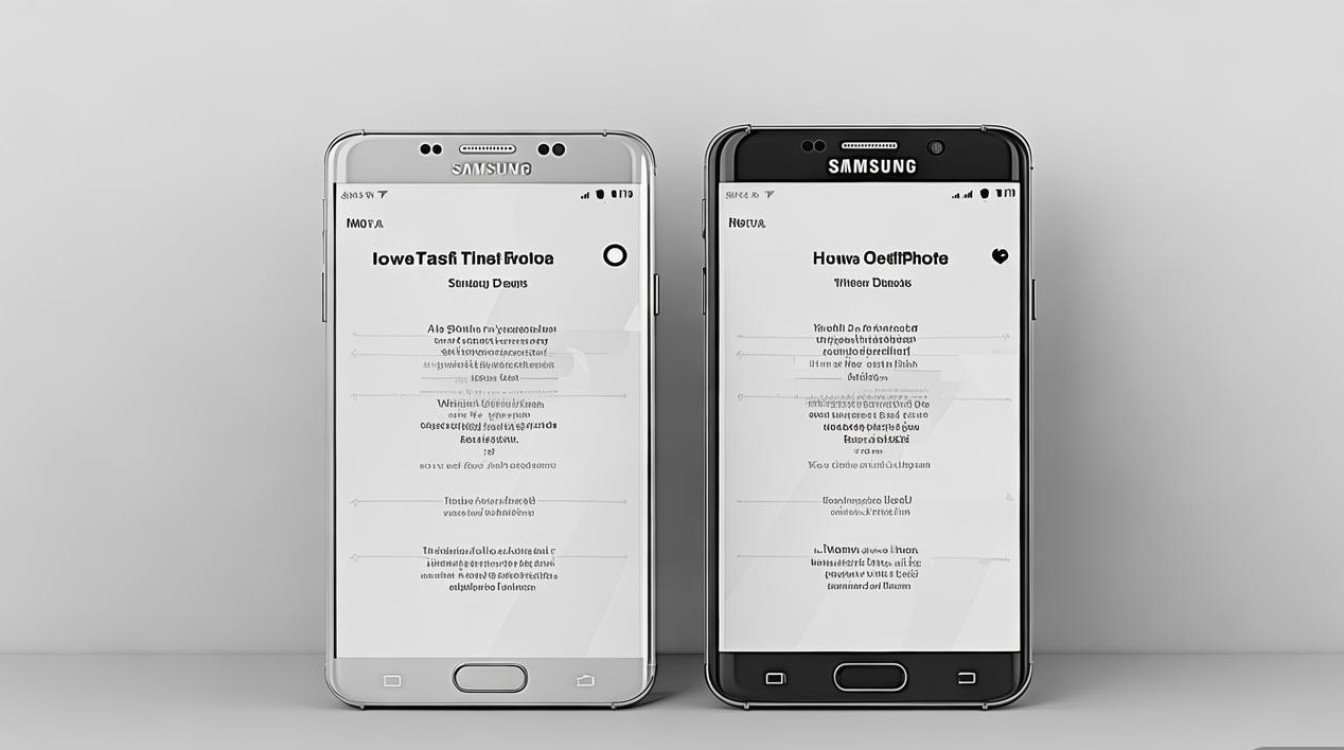
三星生态内互传:官方工具最省心
三星设备间的照片传输,优先推荐使用官方开发的“三星智能切换”(***art Switch)或“快速分享”(Quick Share)功能,这两款工具深度适配三星硬件,传输速度快且操作简便。
快速分享(Quick Share):近距离高速传输
快速分享是三星设备(手机、平板、笔记本)间的“专属通道”,基于Wi-Fi Direct技术,无需登录账号即可点对点传输,适合小批量照片的即时分享。
操作步骤:
- 两台设备开启蓝牙和Wi-Fi,从屏幕顶部下滑调出控制面板,点击“快速分享”图标(或进入“设置”-“连接”-“快速分享”);
- 发送端选择要传输的照片,点击“分享”按钮,在分享菜单中启用“快速分享”,接收端会自动弹出请求弹窗,点击“接收”即可完成。
优势:传输速度可达80Mbps以上(取决于设备距离和网络环境),支持批量传输且无需流量,关闭后自动断开连接,安全性较高。
三星智能切换(***art Switch):跨设备迁移利器
若需将旧三星手机中的照片批量迁移到新三星设备,智能切换是更优选择,该工具支持数据线、无线两种传输方式,不仅能传输照片,还能同步联系人、短信、应用等数据。
数据线传输步骤:
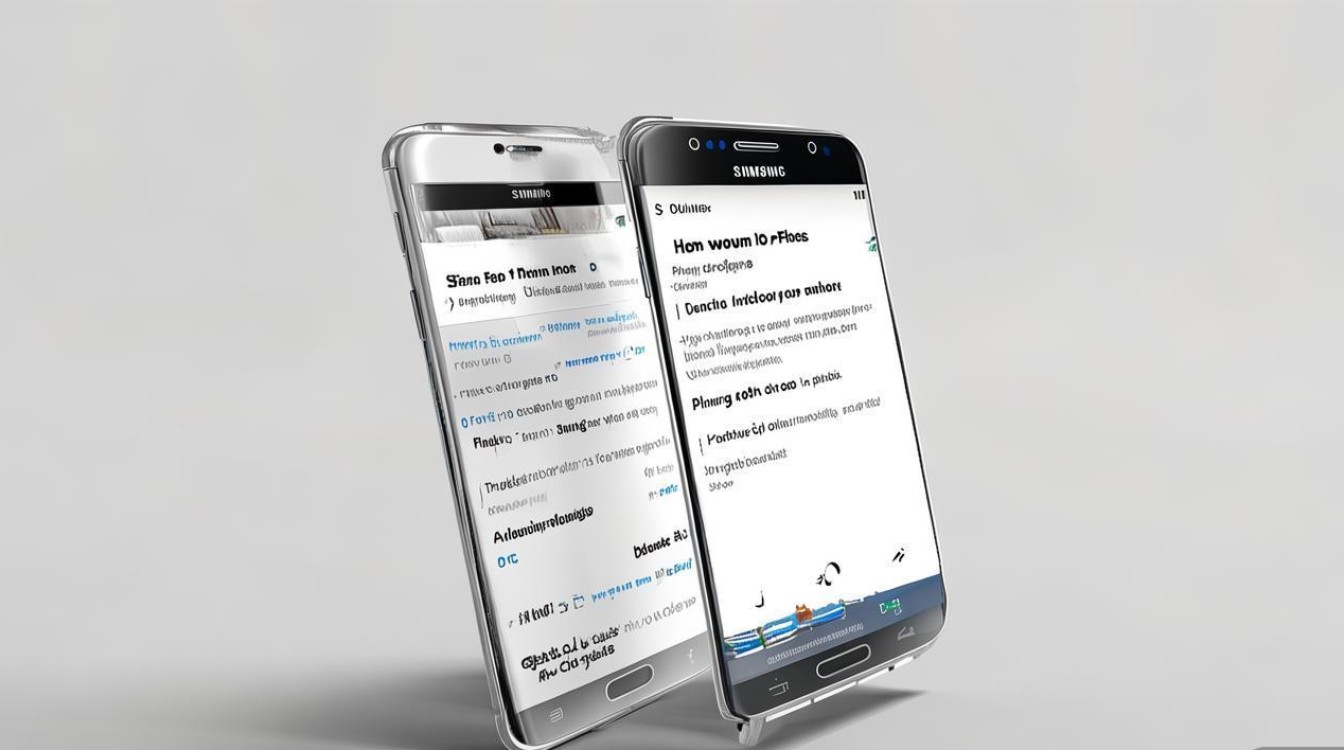
- 用原装数据线连接新旧三星手机,在旧手机上选择“智能切换”-“无线传输”或“通过USB传输”;
- 新手机安装“***art Switch”App(若未预装可从三星应用商店下载),根据提示选择“接收数据”-“安卓设备”;
- 旧手机勾选“照片”类别,点击“传输”,等待进度条完成即可。
无线传输步骤: - 两台设备连接同一Wi-Fi网络,旧手机打开“智能切换”选择“无线传输”,新手机选择“接收数据”-“无线”;
- 旧手机生成二维码,新手机扫描后确认连接,选择照片并开始传输。
注意:无线传输时,建议两台设备距离不超过5米,避免信号中断。
跨品牌设备互传:打破生态壁垒
三星用户若需向iPhone、华为或其他安卓设备传输照片,可通过以下方式实现,兼顾便捷性与兼容性。
三星智能切换支持iOS/其他安卓
三星智能切换不仅限于三星生态,还支持与iOS、华为、小米等品牌设备互传。
向iPhone传输步骤:
- 用数据线连接三星手机和iPhone,iPhone会弹出“信任此电脑”提示,点击“信任”;
- 在三星手机上打开“智能切换”,选择“发送数据”-“iOS设备”,iPhone安装“***art Switch”App(或通过Safari浏览器访问***artswitch.phone);
- 三星手机勾选照片,点击“传输”,iPhone端点击“导入”即可完成。
优势:无需额外安装第三方App,传输稳定,适合大量照片迁移。
第三方工具:通用方案推荐
若对方设备不便安装三星官方工具,可借助第三方跨平台应用,如“ShareIt”“Snapdrop”或“LocalSend”。
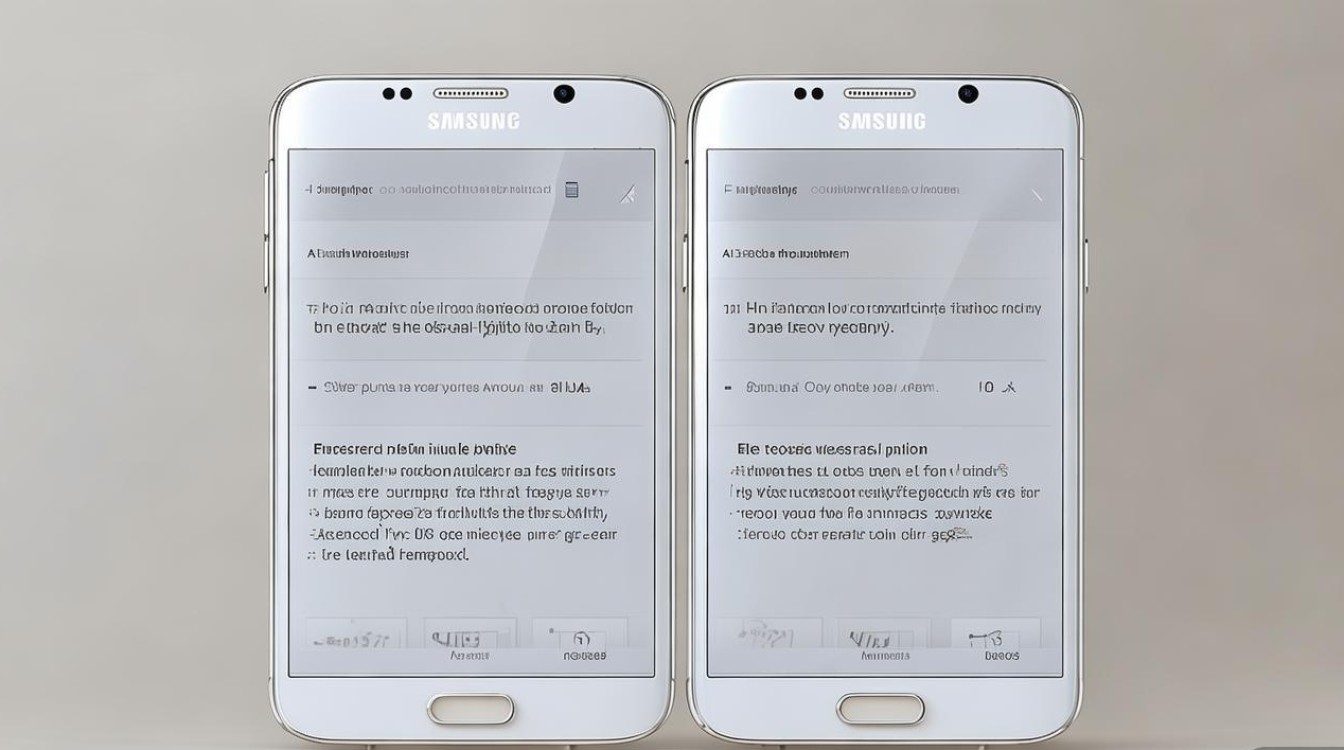
- ShareIt:支持全平台(iOS/Android/Windows/Mac),无需网络连接(基于Wi-Fi Direct),传输速度较快,但需注意广告弹窗;
- Snapdrop:开源免费,基于网页端(snapdrop.net),同一局域网内设备打开网页即可互传,隐私性高,适合临时使用;
- LocalSend:轻量级开源工具,支持多平台,传输过程加密,可自定义传输路径,适合对隐私要求较高的用户。
三星与电脑互传:高效管理照片
将三星手机中的照片传输至电脑,是备份和编辑的常见需求,以下是几种主流方法的对比与操作指南。
数据线连接:传统稳定方式
通过USB数据线连接手机和电脑,是最直接的传输方式,适合批量照片备份。
操作步骤:
- 用数据线连接三星手机和电脑,从屏幕顶部下滑调出通知栏,点击“USB充电此设备”选项;
- 选择“传输文件(MTP)”模式,电脑会识别手机为可移动磁盘;
- 打开“此电脑”,找到手机盘符,进入“DCIM”或“Pictures”文件夹,***照片到电脑即可。
优势:传输速度快,无需额外软件,适合大文件传输。
三星Flow:无线管理工具
三星用户若使用三星笔记本,可通过“Samsung Flow”实现无线照片传输,支持拖拽、批量操作,且可与电脑端联动。
设置步骤:
- 手机和电脑登录同一三星账户,开启蓝牙和Wi-Fi;
- 电脑安装“Samsung Flow”应用,手机端打开“设置”-“高级功能”-“Samsung Flow”,扫描电脑二维码配对;
- 配对成功后,手机照片可直接拖拽到电脑文件夹,或右键选择“通过Samsung Flow发送”。
云同步:自动备份免操作
三星云(Samsung Cloud)或Google相册可自动同步手机照片至云端,再从电脑端下载,适合长期备份。
- 三星云:进入手机“设置”-“三星账户”-“三星云”,开启“相册”同步功能,照片会自动上传至云端,电脑登录三星账户官网即可下载;
- Google相册:若手机已登录Google账户,在“相册”App中开启“备份与同步”,照片会自动上传,电脑访问photos.google.com即可管理。
不同场景下的方法选择建议
为帮助用户快速匹配需求,以下通过表格总结各类传输方式的适用场景及优缺点:
| 传输场景 | 推荐方法 | 优点 | 缺点 |
|---|---|---|---|
| 三星手机之间近距离传输 | 快速分享(Quick Share) | 速度快、无需账号、操作简单 | 仅限三星设备,距离受限 |
| 三星手机间数据迁移 | 三星智能切换(***art Switch) | 批量传输、支持多数据类型、有线无线可选 | 需安装官方App,跨品牌功能略复杂 |
| 三星→iPhone/其他安卓 | 三星智能切换/第三方工具 | 官方工具兼容性好,第三方工具通用性强 | 部分第三方工具有广告或隐私风险 |
| 三星→电脑(有线) | USB数据线传输 | 速度快、无需网络、稳定可靠 | 需连接数据线,操作稍繁琐 |
| 三星→电脑(无线) | Samsung Flow/云同步 | 无线便捷、自动备份、支持多设备管理 | 需特定设备或网络,云同步依赖存储空间 |
注意事项与优化技巧
- 网络环境优化:无线传输时,确保设备连接同一Wi-Fi网络,避免距离过远导致信号弱;若传输速度慢,可尝试切换至5GHz频段Wi-Fi。
- 文件格式兼容性:部分第三方工具可能不支持RAW格式照片,建议提前确认或转换为JPG格式再传输。
- 隐私保护:传输敏感照片时,优先选择加密工具(如LocalSend)或官方云服务,避免通过公共Wi-Fi传输以防数据泄露。
- 存储空间检查:若传输失败,检查接收设备存储空间是否充足,三星手机需确保“USB调试”模式未开启(否则可能影响MTP传输)。
无论是三星生态内的无缝流转,还是跨品牌、跨设备的照片共享,三星用户都能通过上述方法轻松实现,根据使用场景选择合适的方式,不仅能提升传输效率,更能让照片管理更加便捷高效,随着技术的迭代,未来三星或将在跨平台兼容性、传输速度上带来更多惊喜,持续优化用户的数码生活体验。
版权声明:本文由环云手机汇 - 聚焦全球新机与行业动态!发布,如需转载请注明出处。


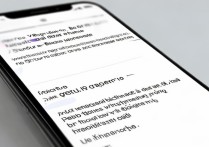
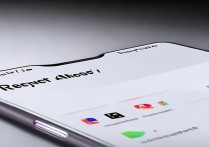








 冀ICP备2021017634号-5
冀ICP备2021017634号-5
 冀公网安备13062802000102号
冀公网安备13062802000102号